PS抠图技巧:抠婚纱(滤镜法)
2012-11-01 来源:网络
在前面小编已经给大家讲解了PS扣透明婚纱的方法,今天又来给大家讲解PS抠图技巧:抠婚纱(滤镜法),这篇教程主要利用PS软件中的滤镜,快速的将婚纱扣出来并换上自己喜欢的背景,下面我们就一起来看看PS抠图技巧:抠婚纱(滤镜法)具体内容吧。
先来看看我们在制作这个教程中所需要用到的素材吧。
原图:

素材:

再来看看效果图:

看了效果图是不是很给力,呵呵,PS抠图技巧就是有这么强大,还是赶紧进入正题看看效果是怎么做出来的吧。具体操作步骤如下:
步骤一、利用PS打开原图片,接着复制一层,并且改名为图层1,接着在新建一个图层,然后将图层用蓝色进行填充。
步骤二、接着我们选择背景层,然后点击菜单栏中的滤镜>>抽出,在弹出的窗口中我们在【强制前景】前面打上勾,并且把颜色调整为白色。接着再单击边缘高光器,设置画笔大小,将人物涂抹出来了,单击确定。如图所示:
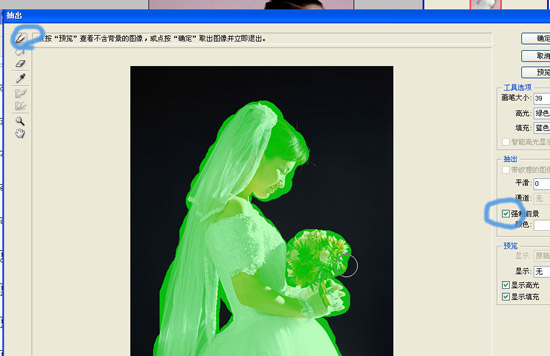
步骤三、接着我们将刚才的图层模式调整为强光,然后再复制一层图层,将复制的图层模式改为柔光。
步骤四、接着我们将图层1复制一层,然后放在最上面,并且添加蒙版效果,然后点击工具箱中的画笔工具,并且将画笔硬度和流量都调节成50%,接着用前景色为黑色涂抹。

步骤五、接着我们打开素材图片,将图片拉到婚纱照中,放在图层2上面,盖住下面的背景图层即可。最后我们就完成了。

好了,以上就是关于PS抠图技巧:抠婚纱(滤镜法)的全部内容,可能自己技术还是有一点没到家,相信你能比学无忧做的更好,发挥你的想法和空间去弄弄。希望大家喜欢。























